更改Kali Linux系統語言以及安裝zenmap
更改Kali Linux系統語言以及安裝zenmap
在使用kali的過程中,會遇到許多問題,其中一個就是看不懂英語,下面是如何更換語言的步驟。
更改Kali Linux系統語言
首先,開啟kali,以root使用者開啟終端,如圖1-1所示,然後輸入密碼kali,如圖1-2所示,再開啟終端如圖1-3所示,最後就看到如圖1-4所示。
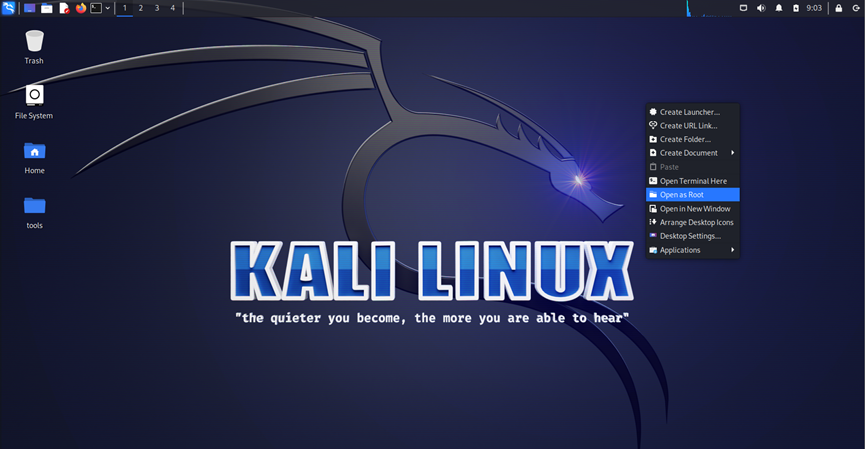
圖1-1

圖1-2
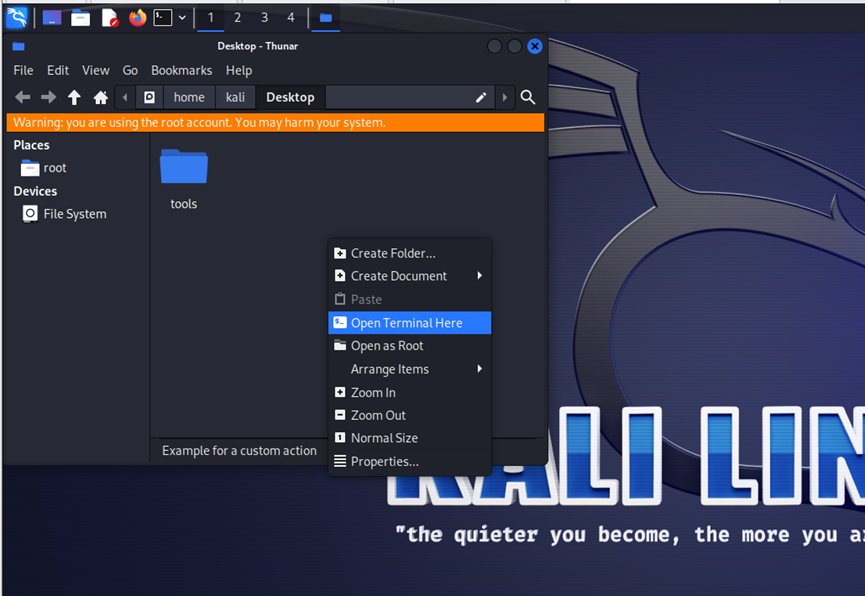
圖1-3
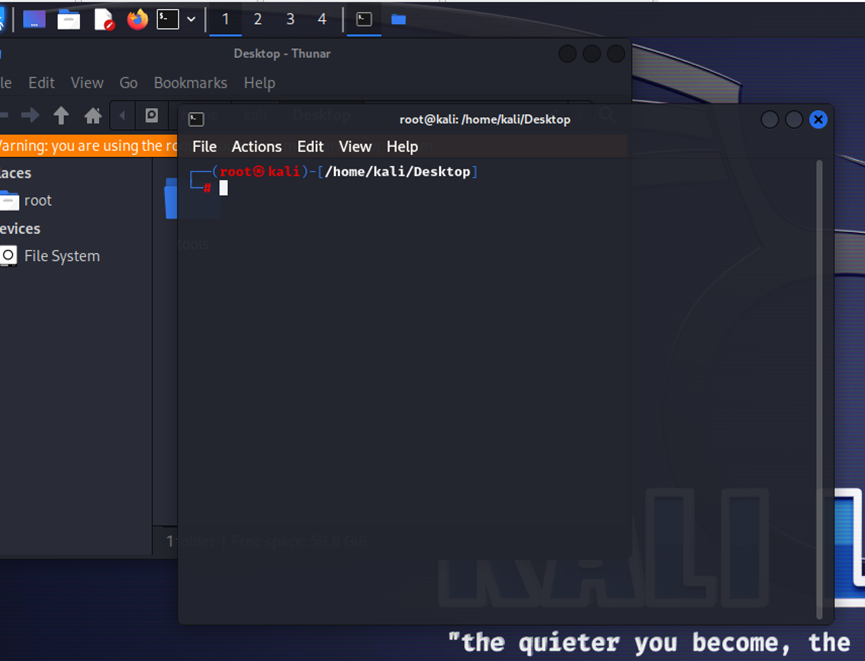
圖1-4
其次,輸入下面命令如圖1-5所示
dpkg-reconfigure locales
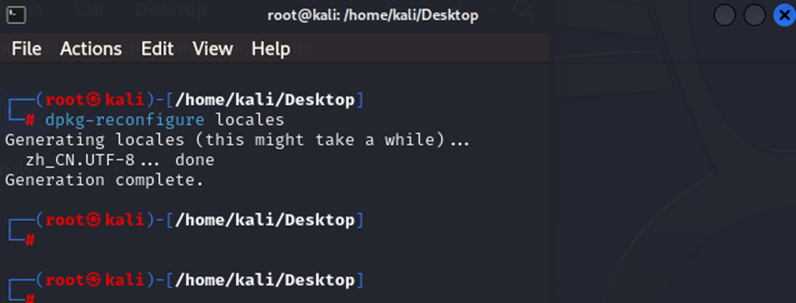
圖1-5
空格取消選中en_US.UTF-8、空格選中zh_CN.GBK、zh_CN.UTF-8,這裡zh_CN.GBK部分虛擬機器器找不到,如圖1-6所示
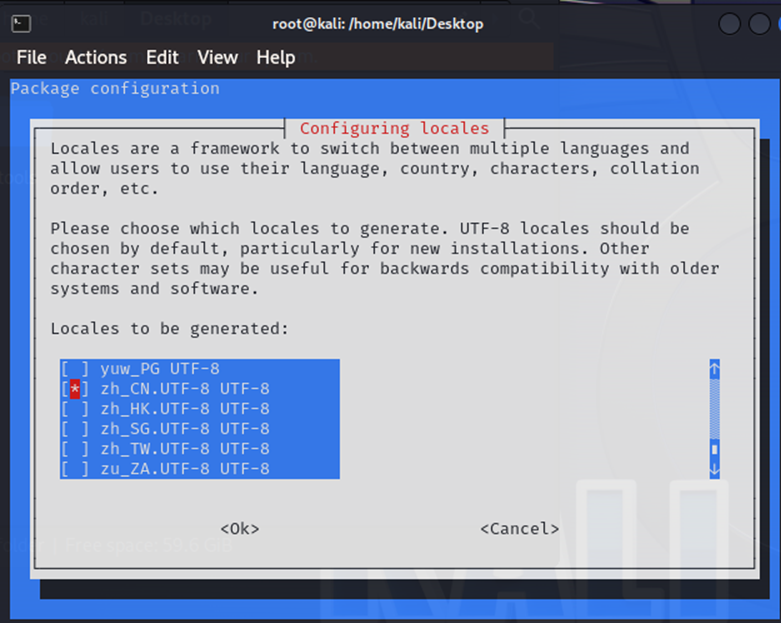
圖1-6
選中zh_CN.UTF-8做為預設語言,如圖1-7所示

圖1-7
重啟kali虛擬機器器,輸入 reboot 如圖1-8所示

圖1-8
重啟完之後重新登陸發現虛擬機器器Kali Linux出現了一個選項,如圖1-9所示,建議選擇保留舊的名稱,然後發現介面成了中文,如圖1-10所示
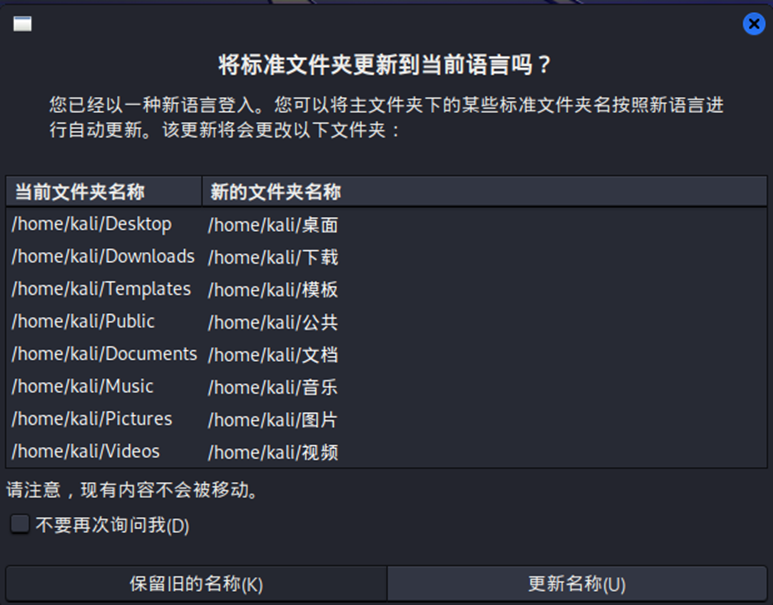
圖1-9

圖1-10
安裝 Zenmap
下面是安裝zenmap的過程
首先,我們需要到nmap的官網上面下載zenmap安裝包,網址為https://nmap.org/download#linux-rpm,劃到Linux RPM Source and Binaries區域,如圖2-1所示,
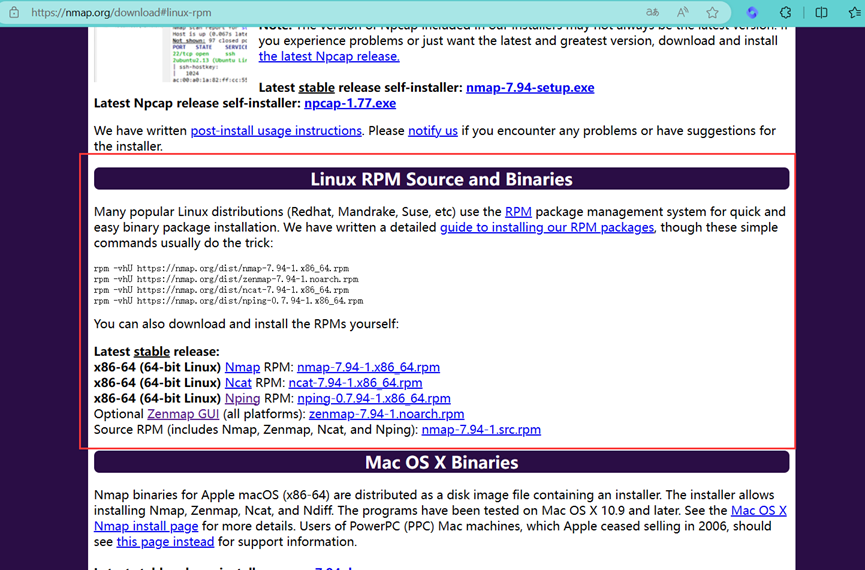
圖2-1
這裡我下載的是zenmap-7.94-1.noarch.rpm,如圖2-2所示,
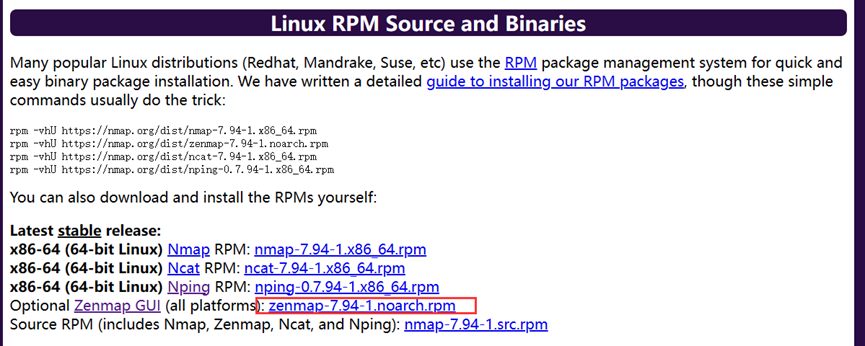
圖2-2
下載下來之後把壓縮包放到kali裡面,這裡我放在了桌面上的tool是資料夾裡面,如圖2-3所示。
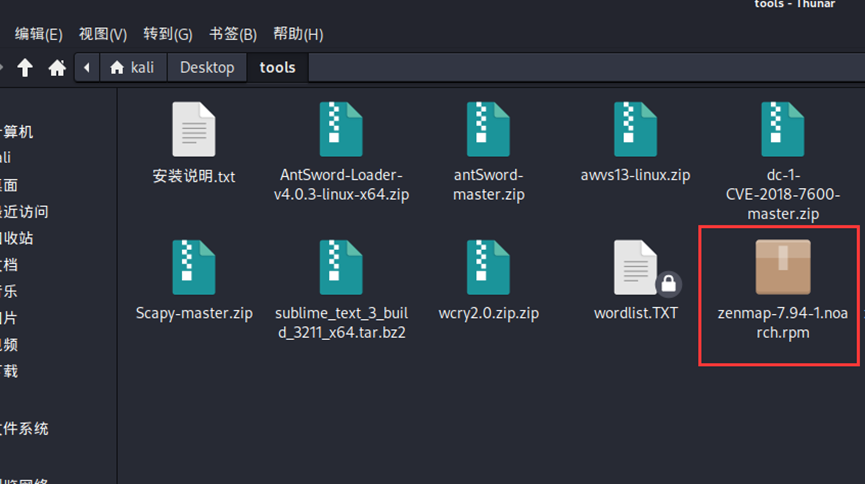
圖2-3
由於Kali Linux系統是基於Debain開發的,Debain系統不支援直接使用.rpm的安裝包,實驗我們需要安裝轉換工具。
下面是需要安裝的轉換工具所需要的命令
apt install -y fakeroot
apt install -y alien
下面是命令執行後的結果如圖2-4,2-5所示

圖2-4
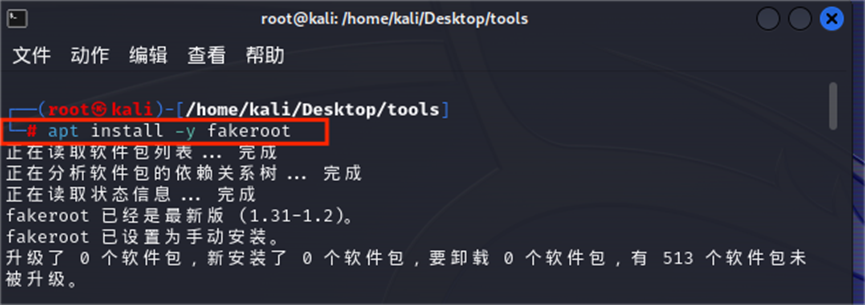
圖2-5
安裝過程中可能存在安裝報錯情況,可以使用apt-get update命令更新一下資源,這樣才能夠繼續安裝。
安裝完之後執行下面命令,使.rpm包轉換為.deb包
fakeroot alien zenmap-7.94-1.noarch.rpm
轉換完之後發現.rpm包轉換出了一個.deb包,如圖2-6所示。
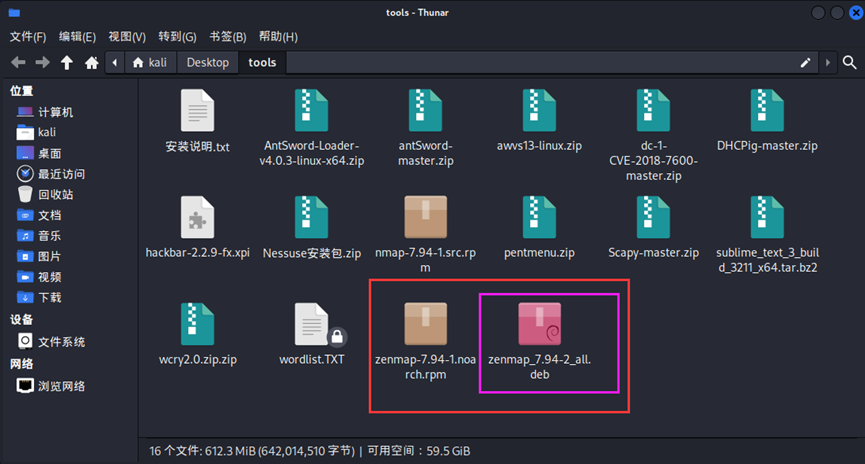
圖2-6
現在開始安裝,執行下面命令
dpkg -i zenmap_7.94-2_all.deb
安裝過程如圖2-7所示
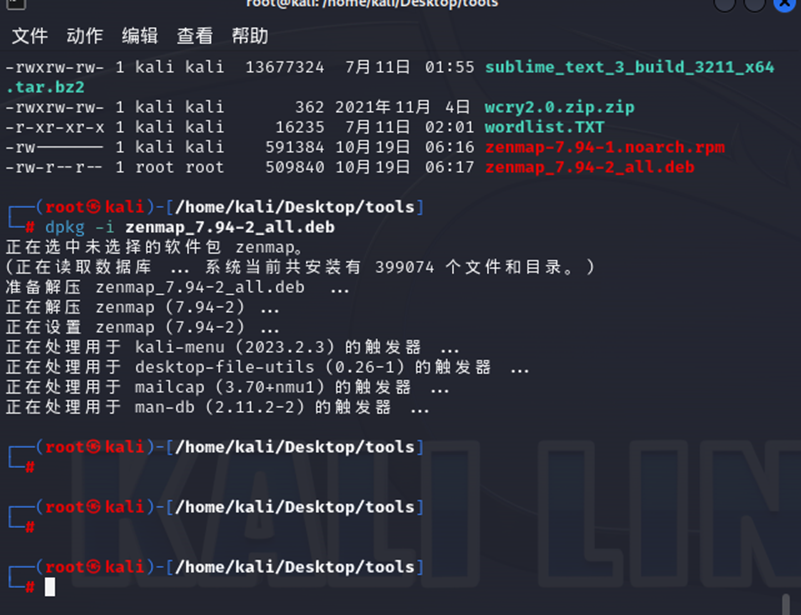
圖2-7
安裝完成之後可以在應用裡面找到zenmap軟體,如圖2-8所示
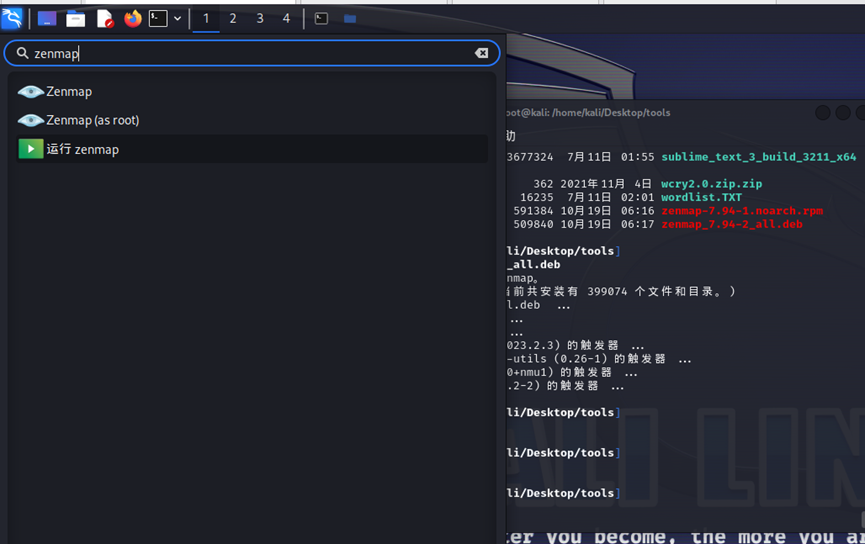
圖2-8
安裝完成之後開啟zenmap,如圖2-9所示。

圖2-9
使用方法如下圖2-10所示
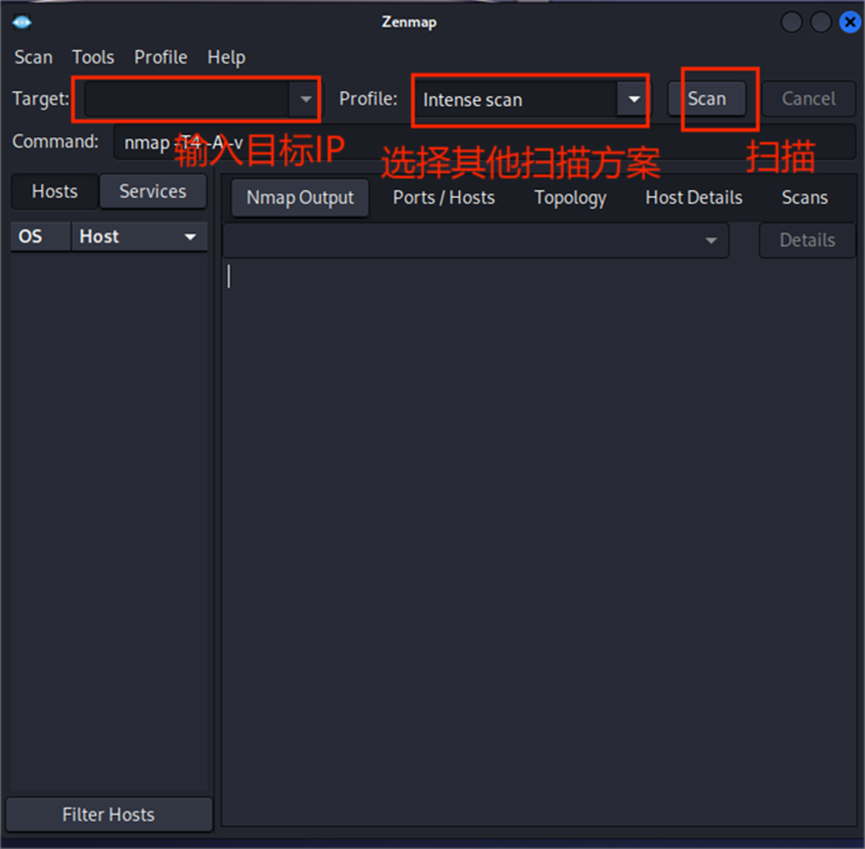
圖10